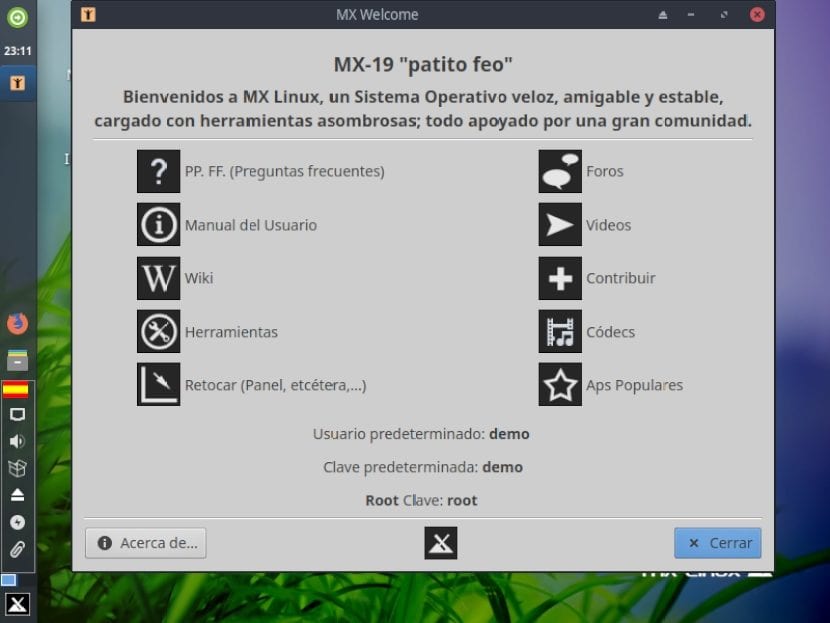
MX-Linux 19 - Beta 1: Distrowatch Distro # 1 güncellendi
Bugün hakkında konuşacağız «MX-Linux», harika «Distro GNU/Linux» sadece bu değildi Distrowatch web sitesi sıralamasında birinci olduğu için hafif, güzel ve yenilikçiama neden onun için konuşacak çok şey verdi? muhafazakar olmayan yaklaşım ve kendine özgü tarzı ve fantastik kendi ambalajı.
Başkalarında nasıl Blog içindeki önceki makalelerhakkında derinlemesine konuştuk nedir «MX-Linux» y ne yapmamıza izin verir «MX-Linux», bugün doğrudan geleceğin bu ilk betasına dahil olan haberlerden bahsedeceğiz «versión 19», ara «Patito Feo»ve kurulum yöntemi.

Bununla birlikte, her zaman vurgulamaya değer «MX-Linux», onun arasında kendi ambalajı ve doğuştan gelen özellikleri aynı kişinin Kullanıcılarının Mümkün olduğunca ISO formatında kendi özelleştirilmiş ve optimize edilmiş sürümlerinizi oluşturunyeni özellikler ve yeteneklerle, bir tür «Distro personalizada» daha sonra topluluklar veya gruplarla paylaşabilecekleri.
MX-Linux 19'daki Yenilikler - Beta 1 (MX-19b1)
Resmi bloguna göre «MX-Linux 19» üzerine tr «versión Beta 1» aşağıdakilere sahip yeni:
Güncellenen parsel
- Yakın zamanda yayınlanan sürümünden yeni temel paket DEBIAN 10 (Yıkıcı)artı güncellenmiş ve uyarlanmış temel paket AntiX ve MX Topluluklarının depoları.
- Paketler Güncellenen aygıt yazılımı mevcut en son sürümlere.
dahil programlar
- XFCE - 4.14
- GIMP - 2.10.12
- TABLO - 18.3.6
- çekirdek - 4.19.5
- Firefox - 68
- VLC - 3.0.8
- Clementine - 1.3.1
- Thunderbird - 60.8.0
- LibreOffice - 6.1.5 (Daha fazla güvenlik güncellemesi)
Diğerlerinin yanı sıra, gömülü depolarında zaten dahil edilmiş ve mevcut.
Boşaltmak
öyle «versión Beta 1» de «MX-Linux» uygun 25 Ağustos 2019, sitesinden doğrudan indirilebilir SourceForge, aşağıdaki bağlantıdan:
Yaratıcılarının, Bu betayı yalnızca test amacıyla yayınladılar ve uzun süreli kullanım için kesin veya nihai bir model olmamalıdır.
MX-Linux kurulumu
İndirdikten sonra «Imagen ISO», kopyalanmak «CD/DVD/USB» fiziksel ekipman üzerinde veya dijital formda test edilecek «Máquina Virtual (MV)» ve ortaya çıkan 2 vakadan herhangi birinde başlatıldı (önyüklendi), aşağıdaki ekranla başlar:
1 adım
MX-Linux başlatma
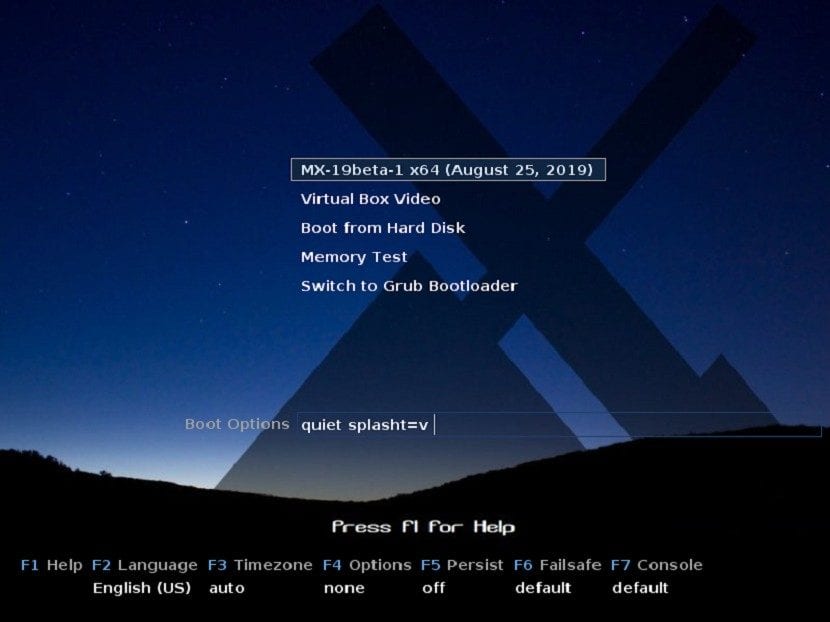
Bu da karşılama ekranıGerekirse ve kullanıcının seçimine bağlı olarak, önyükleme seçenekleri işlev tuşları kullanılarak yapılandırılmalıdır. «"F2", F3", F4", "F5", "F6" y "F7"». Aşağıdaki konfigürasyonlar için olanlar:
- F2 Dili: Daha Dili ayarla Başlangıç Sistemi ve dağıtımın görüntülenmesi gereken. Bu, aksi belirtilmedikçe takıldığında otomatik olarak sabit sürücüye aktarılacak olanla aynı olacaktır.
- F3 Saat Dilimi: Daha saat dilimini ayarla dağıtım için canlı formatta (canlı) geçerli olacak. Bu, aksi belirtilmedikçe takıldığında otomatik olarak sabit sürücüye aktarılacak olanla aynı olacaktır.
- F4 Seçenekleri: Daha saat ve tarih parametrelerini yapılandırın Canlı sistemi başlatırken kullanılacak. Bu, aksi belirtilmedikçe takıldığında otomatik olarak sabit sürücüye aktarılacak olanla aynı olacaktır.
- F5 Kalıcılık: Daha kalıcılık özelliğini etkinleştir görüntünün bir USB sürücüde kullanılması durumunda, yani Canlı USB kapatıldığında (kapatıldığında) yapılan değişiklikleri korumak için.
- F6 Güvenli mod: Daha grafik optimizasyonu yapmak dağıtımı, özellikle önyükleme hatalarını en aza indirmek için video çözünürlüğü düzeyinde yükleyin.
- F7 Konsolu (terminal): Daha sanal konsollarda çözünürlük değişikliğini kolaylaştırın. Bir komut satırı yüklemesini başlatmak veya erken başlatma işleminde hata ayıklamak için kullanışlıdır. Bu parametreler çekirdek modu ayarlarıyla çakışmalara neden olabileceğinden dikkatli kullanın. Bu seçenek, Distro kurulduğunda devam eder.

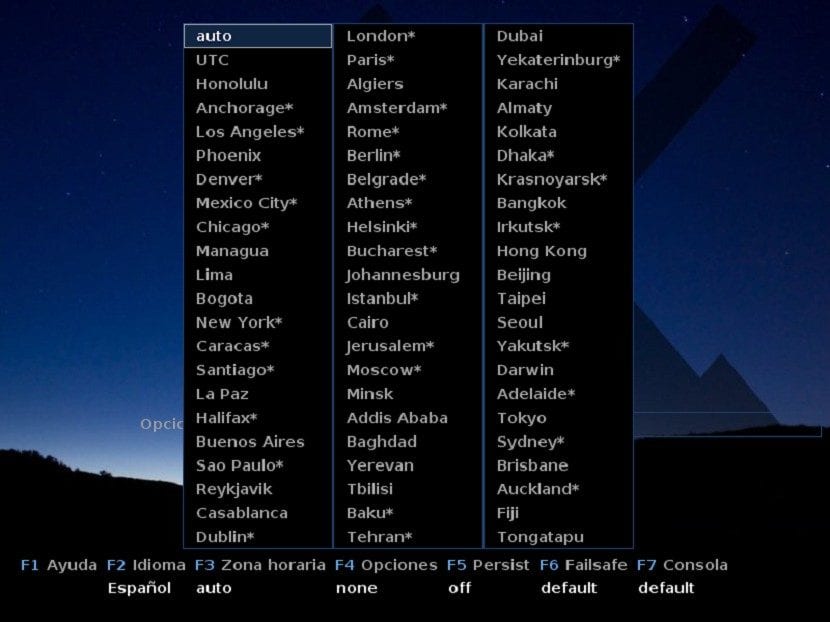
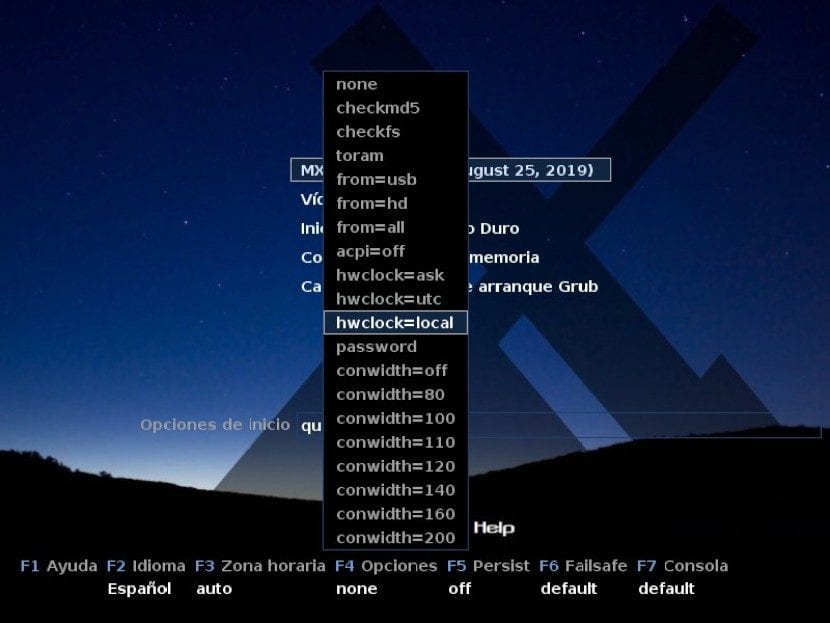
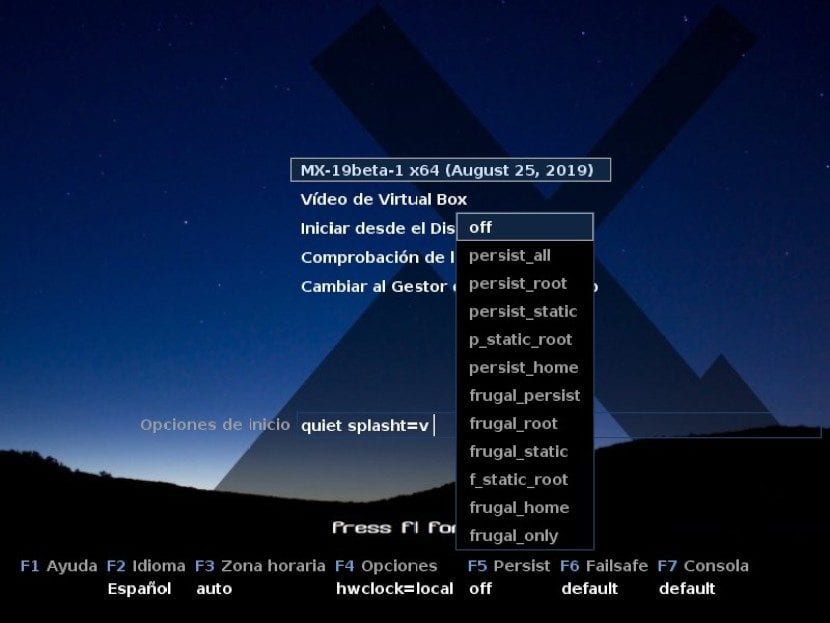
Yapılandırıldıktan sonra geriye kalan tek şey tuşuna basmaktır «Enter» denen ilk seçenek hakkında «MX-19beta-1 x64 (August 25, 2019)» ve ardından canlı Distro'yu başlatmak, kurmak, yeniden başlatmak ve test etmek için aşağıdaki adımları izleyin.
2 adım
MX-Linux Önyükleme
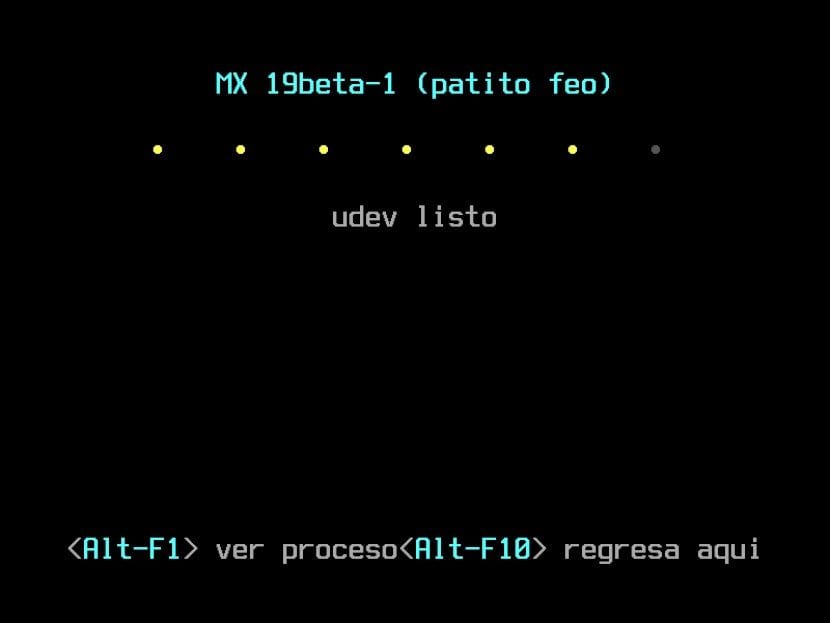

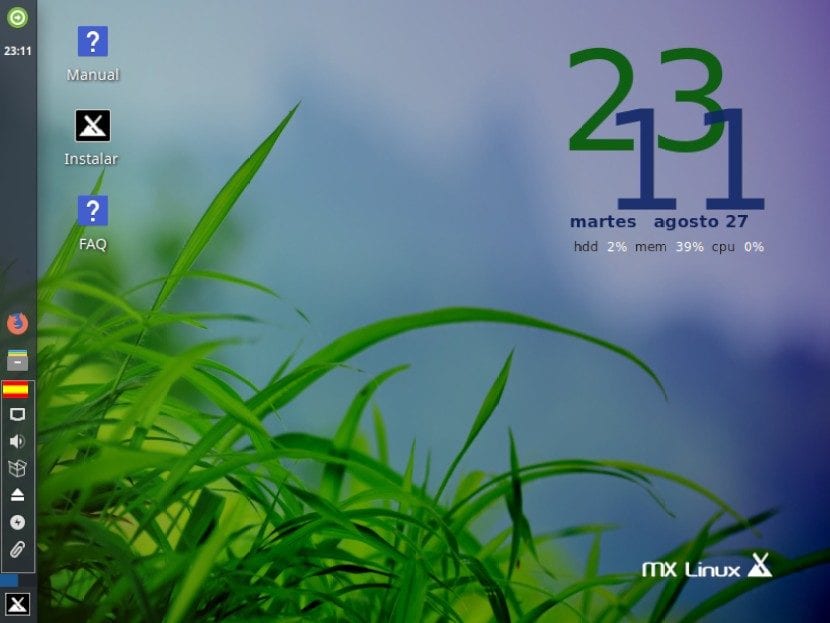
3 adım
MX-Linux kurulumu
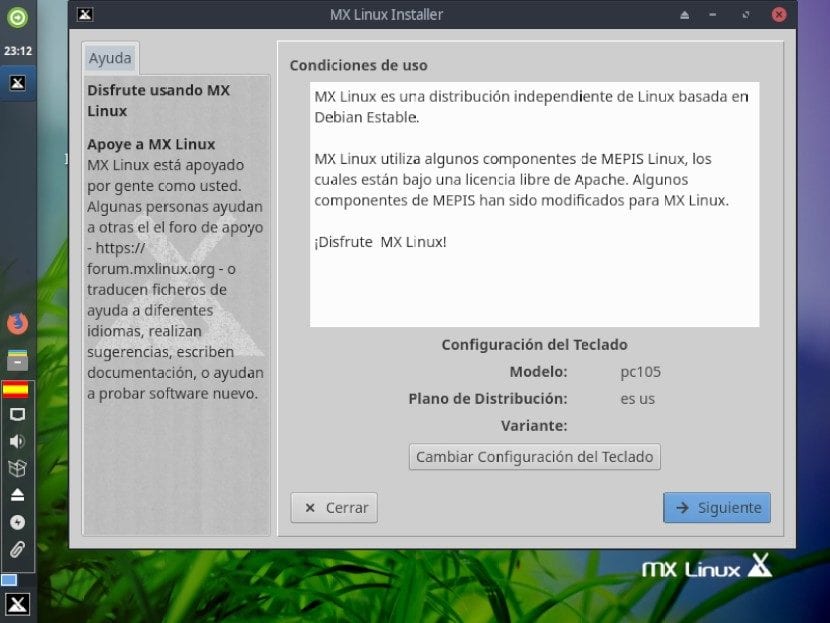
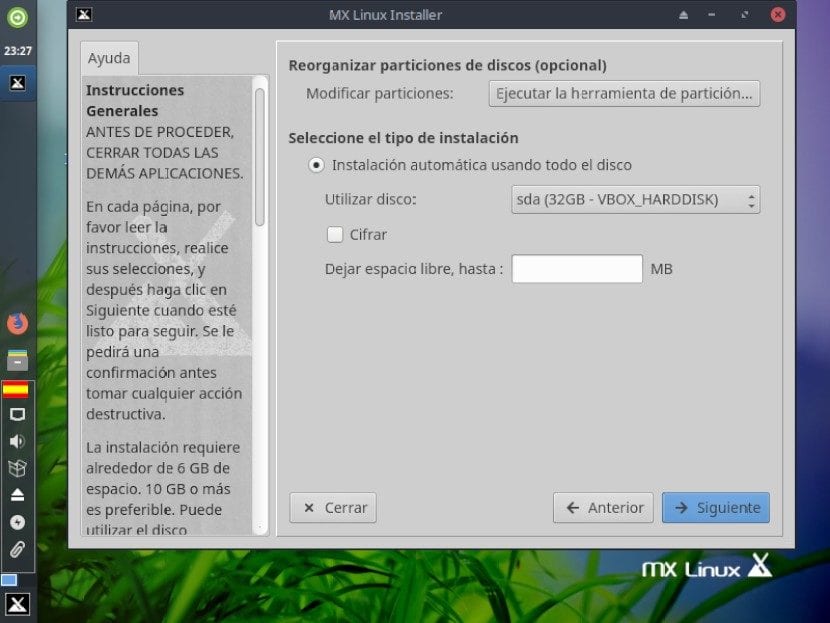



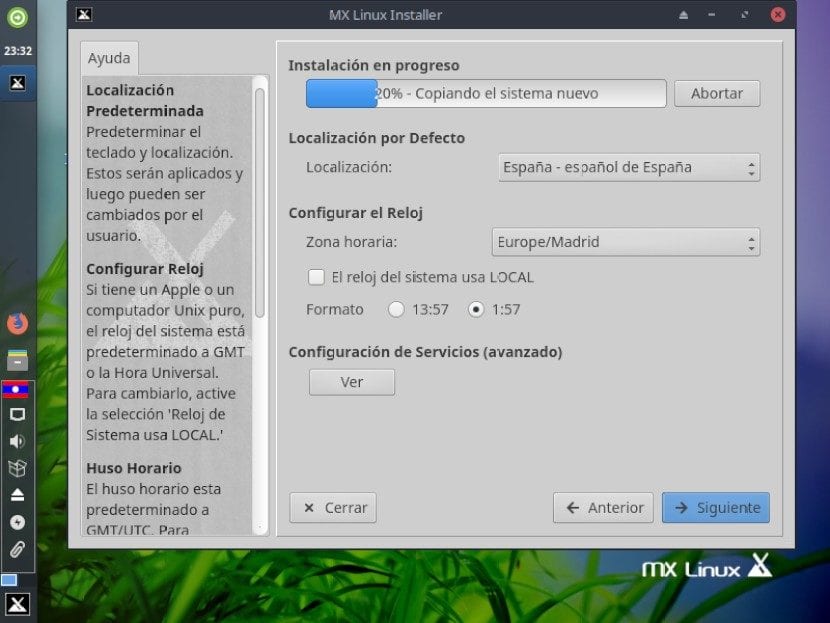


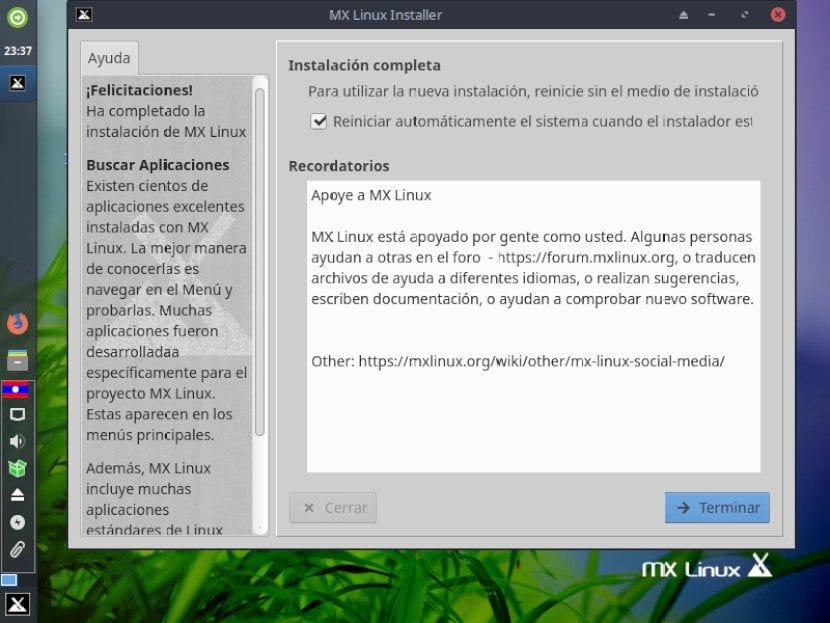

4 adım
MX-Linux ilk önyükleme



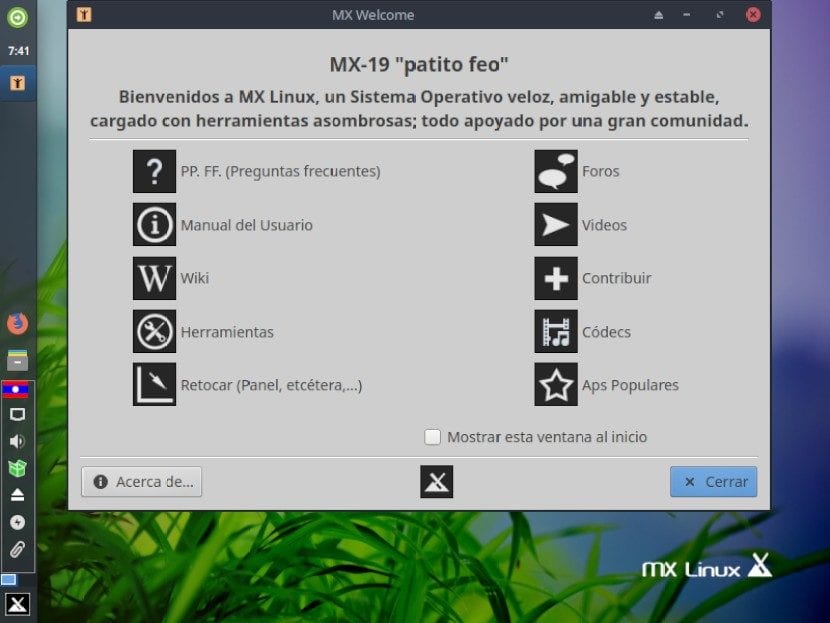

5 adım
MX-Linux Uygulama İncelemesi
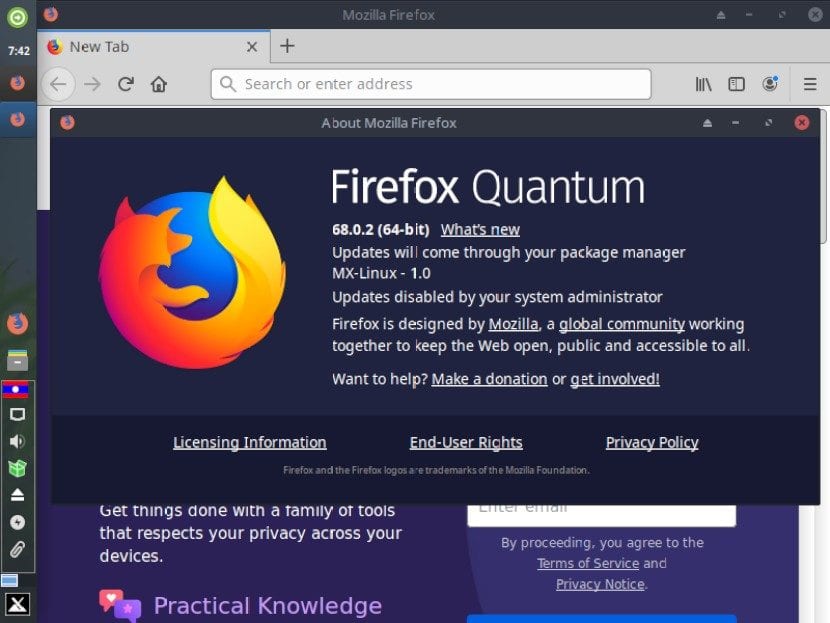
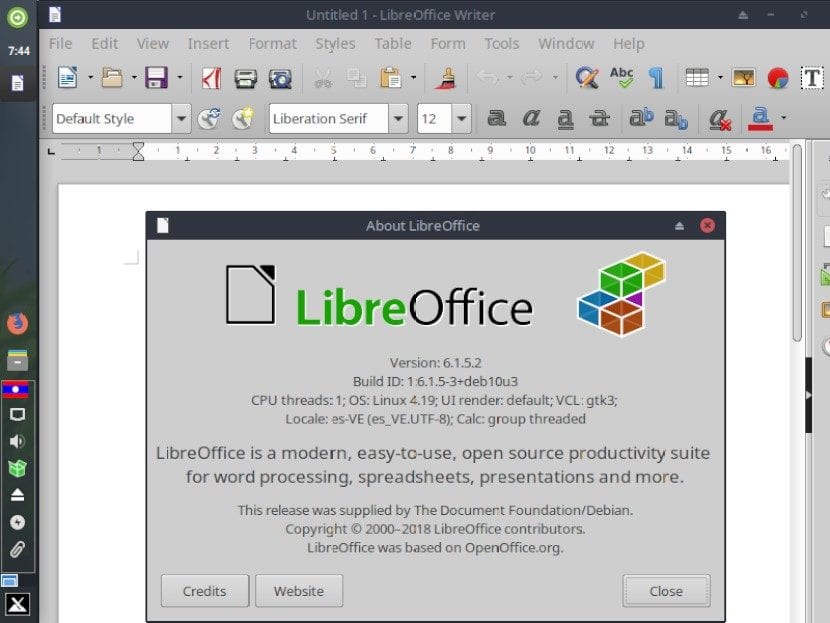
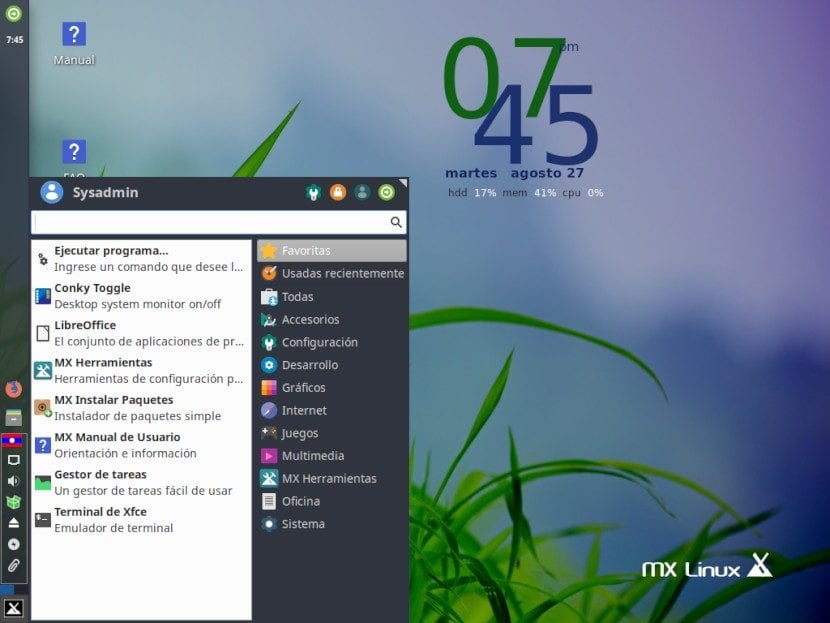
6 adım
MX-Linux kapatma
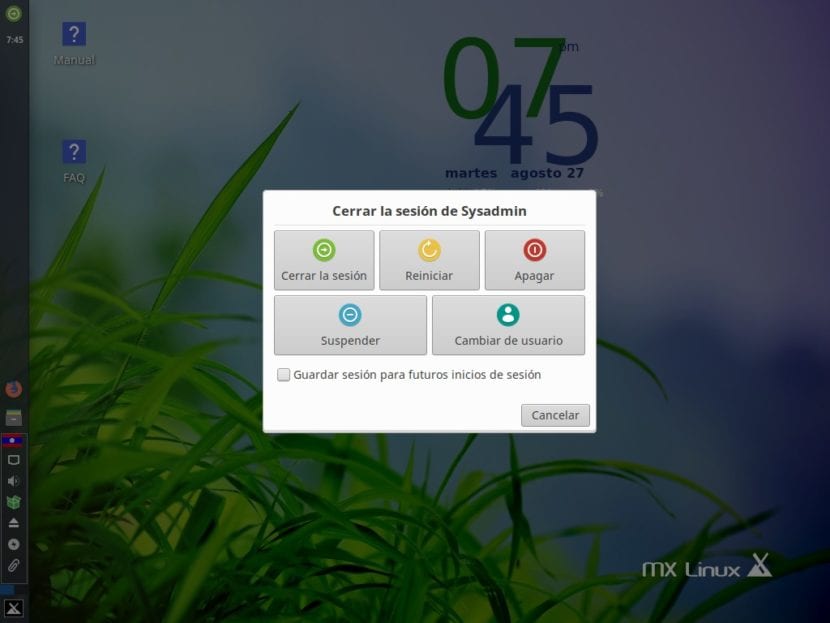
Sonuç
Görülebileceği gibi, «MX-Linux» İlk beta sürümünde vaat ettiği şey bu. Basit, hafif, güzel ve işlevsel bir Distro. Ek olarak, daha önce de belirtildiği gibi, olağanüstü kendi ambalajı, «MX Snapshot»oluşturmanıza izin veren bir uygulama olan «Imagen ISO» mevcut olana göre özelleştirilmiş ve optimize edilmiş «Sistema Operativo»bugün olduğu gibi. Çok benzer «Remastersys y Systemback».
Ve son olarak, adı verilen 2 uygulamayı içerir «MX Live USB Maker (Creador de USB Vivo MX)» y «dd Live USB» kaydetmek için kullanıma hazır «Imagen ISO» mevcut dağıtımın yeni özelleştirilmiş ve optimize edilmiş dağıtımının «Sistema Operativo» birden fazla «Unidad USB».
Her neyse, incelemeye değer bir Distro.
Aslında, ana özellikleri arasında, systemd'nin kurulu olmasına rağmen etkinleştirilmemiş olmasına rağmen, SysVinit'i varsayılan başlangıç sistemi olarak kullandığı söylenmelidir. Bazı programların ihtiyaç duyduğu systemd işlevlerini taklit etmek için systemd-shim kullanın. Belki de bu yüzden sıralamada birinci ve daha fazla takipçisi var.
Bu yüzden olmalı çünkü güzellik yüzünden olmayacak çünkü bir babaya vurmaktan daha çirkin.